8 būdai, kaip pataisyti „Wi-Fi“, neįsijungs „Android“ telefono
Įvairios / / November 28, 2021
Internetas tapo neatsiejama mūsų gyvenimo dalimi, todėl jaučiamės bejėgiai, kai neturime interneto ryšio. Nors mobilieji duomenys kasdien vis pigėja, o jų sparta taip pat gerokai pagerėjo po 4G atsiradimo, Wi-Fi išlieka pirmuoju pasirinkimu naršant internete.
Tačiau kartais, nepaisant įdiegto „Wi-Fi“ maršruto parinktuvo, mums neleidžiama prie jo prisijungti. Taip yra dėl dažno „Android“ išmaniųjų telefonų trikties, kai „Wi-Fi“ neįsijungia. Tai gana varginanti klaida, kurią reikia kuo greičiau pašalinti arba pataisyti. Dėl šios priežasties mes aptarsime šią problemą ir pateiksime paprastus pataisymus, kurie padės išspręsti šią problemą.
Dėl kokių priežasčių „Wi-Fi“ neįsijungia?
Šią problemą gali sukelti kelios priežastys. Labiausiai tikėtina priežastis yra ta, kad jūsų įrenginyje yra labai mažai laisvos atminties (RAM). Jei laisvos mažiau nei 45 MB RAM, „Wi-Fi“ neįsijungs. Kita dažniausia priežastis, dėl kurios „Wi-Fi“ gali neįsijungti įprastai, yra ta, kad įjungta įrenginio akumuliatoriaus tausojimo priemonė. Akumuliatoriaus tausojimo režimas paprastai neleidžia prisijungti prie interneto per „Wi-Fi“, nes sunaudojama daug energijos.
Taip pat gali būti dėl aparatinės įrangos klaidos. Po ilgo naudojimo tam tikri išmaniojo telefono komponentai pradeda sugesti. Gali būti, kad jūsų įrenginio „Wi-Fi“ ryšys buvo pažeistas. Tačiau jei jums pasisekė ir problema susijusi su programinės įrangos problema, ją galima išspręsti naudojant paprastus sprendimus, kuriuos pateiksime kitame skyriuje.

Turinys
- Kaip pataisyti „Wi-Fi“, „Android“ telefonas neįsijungs
- 1. Iš naujo paleiskite įrenginį
- 2. Išjungti akumuliatoriaus tausojimo priemonę
- 3. Įsitikinkite, kad lėktuvo režimas yra išjungtas
- 4. Įjunkite telefono maitinimo ciklą
- 5. Atnaujinkite maršrutizatoriaus programinę-aparatinę įrangą
- 6. Atlaisvinkite RAM
- 7. Pašalinkite kenkėjiškas trečiųjų šalių programas
- 8. Atlikite gamyklinių parametrų atkūrimą
Kaip pataisyti „Wi-Fi“, „Android“ telefonas neįsijungs
1. Iš naujo paleiskite įrenginį
Nepriklausomai nuo problemos, su kuria susiduriate, paprasta perkrovimas gali išspręsti problemą. Dėl šios priežasties savo sprendimų sąrašą pradėsime nuo seno gero „Ar bandėte jį išjungti ir vėl įjungti“. Tai gali atrodyti neaiški ir beprasmiška, tačiau primygtinai patarsime vieną kartą išbandyti, jei to dar nepadarėte. Paspauskite ir palaikykite maitinimo mygtuką kol ekrane pasirodys maitinimo meniu, tada bakstelėkite Iš naujo paleisti / paleisti iš naujo mygtukas. Kai įrenginys paleidžiamas, pabandykite įjungti „Wi-Fi“ iš sparčiųjų nustatymų meniu ir pažiūrėkite, ar jis veikia. Jei ne, pereikite prie kito sprendimo.

2. Išjungti akumuliatoriaus tausojimo priemonę
Kaip minėta anksčiau, „Battery Saver“ gali būti atsakinga už tai, kad „Wi-Fi“ neįsijungtų įprastai. Nors akumuliatoriaus tausojimo priemonė yra labai naudinga funkcija, leidžianti pailginti akumuliatoriaus veikimo laiką kritiniais atvejais, ją nuolat laikyti įjungtą nėra puiki idėja. Priežastis yra paprasta; baterija taupo energiją, ribodama tam tikras įrenginio funkcijas. Jis uždaro fone veikiančias programas, sumažina ryškumą, išjungia „Wi-Fi“ ir kt. Taigi, jei jūsų įrenginyje yra pakankamai akumuliatoriaus, išjunkite akumuliatoriaus tausojimo priemonę, kuri gali išspręsti šią problemą. Atlikite toliau nurodytus veiksmus, kad sužinotumėte, kaip:
1. Pirma, atidarykite Nustatymai savo įrenginyje.
2. Dabar bakstelėkite Baterija variantas.

3. Čia įsitikinkite, kad perjungimo jungiklis yra šalia "Energijos taupymo rėžimas" arba „Akumuliatoriaus tausojimo priemonė“ yra išjungtas.

4. Po to pabandykite įjungti „Wi-Fi“ ir pažiūrėkite, ar galite pataisyti „Wi-Fi“ neįjungs „Android“ telefono problemos.
3. Įsitikinkite, kad lėktuvo režimas yra išjungtas
Tai gali atrodyti kvaila, bet kartais netyčia įjungiame lėktuvo režimą ir to net nesuvokiame. Kai mūsų įrenginys veikia lėktuvo režimu, visas tinklo priėmimo centras yra išjungtas – neveikia nei „Wi-Fi“, nei mobilieji duomenys. Todėl, jei negalite įjungti „Wi-Fi“ savo įrenginyje, įsitikinkite, kad Lėktuvo režimas išjungtas. Vilkite žemyn iš pranešimų skydelio ir atsidarys greitųjų nustatymų meniu. Čia įsitikinkite, kad lėktuvo režimas išjungtas.

4. Įjunkite telefono maitinimo ciklą
Įrenginio maitinimo ciklas reiškia visišką telefono atjungimą nuo maitinimo šaltinio. Jei jūsų įrenginyje yra nuimamas akumuliatorius, jį galite išimti išjungę įrenginį. Dabar palaikykite bateriją nuošalyje bent 5–10 minučių, prieš įdėdami ją atgal į įrenginį.

Tačiau, jei neturite išimamos baterijos, yra alternatyvus būdas įjungti įrenginį, kai reikia ilgai spausti maitinimo mygtuką 15–20 sekundžių. Išjungę mobilųjį telefoną, palikite jį taip bent 5 minutes, prieš atsukdami atgal. Įrenginio maitinimo ciklas yra veiksmingas būdas išspręsti įvairias su išmaniaisiais telefonais susijusias problemas. Išbandykite ir tai gali išspręsti „Wi-Fi“, kuris neįsijungia įprastai „Android“ telefone.
5. Atnaujinkite maršrutizatoriaus programinę-aparatinę įrangą
Jei nė vienas iš aukščiau pateiktų metodų neveikia, problema gali būti susijusi su jūsų maršruto parinktuvu. Turite įsitikinti, kad maršruto parinktuvo programinė įranga atnaujinta, kitaip gali kilti Wi-Fi autentifikavimo arba ryšio problemų. Atlikite toliau nurodytus veiksmus, kad sužinotumėte, kaip:
1. Pirmiausia atidarykite naršyklę ir įveskite Jūsų maršrutizatoriaus svetainės IP adresas.
2. Šį IP adresą galite rasti maršrutizatoriaus gale, kartu su numatytuoju vartotojo vardu ir slaptažodžiu.
3. Kai pasieksite prisijungimo puslapį, pasirašykite su vartotojo vardą ir slaptažodį. Ne daugeliu atvejų, ir vartotojo vardas, ir slaptažodis "adminas" pagal nutylėjimą.
4. Jei tai nepadeda, taip pat galite susisiekti su savo tinklo paslaugų teikėju ir paprašyti jo pateikti prisijungimo duomenis.
5. Prisijungę prie maršrutizatoriaus programinės įrangos, eikite į Išplėstinis skirtukas.
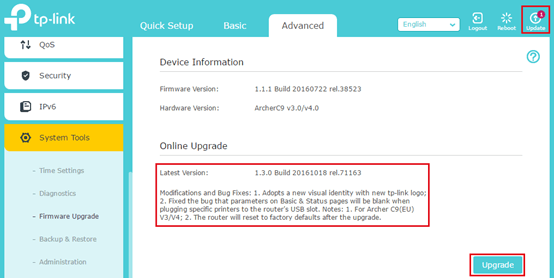
6. Čia spustelėkite Programinės įrangos atnaujinimas variantas.
7. Dabar tiesiog vykdykite ekrane pateikiamas instrukcijas ir maršrutizatoriaus programinė įranga bus atnaujinta.
6. Atlaisvinkite RAM
Kaip minėta anksčiau, „Wi-Fi“ neįsijungs, jei jūsų įrenginio atmintis yra mažesnė nei 45 MB. Dėl daugelio veiksnių pritrūksta telefono atminties. Fono procesai, naujinimai, neuždarytos programos ir kt. toliau naudoti RAM net kai nieko nedarote arba kai ekranas neveikia. Vienintelis būdas atlaisvinti atmintį yra uždaryti fone veikiančias programas, o tai reiškia, kad programas reikia pašalinti iš skilties Naujausios programos. Be to, taip pat galite naudoti atminties stiprinimo programą, kuri periodiškai išjungia foninį procesą, kad atlaisvintų RAM. Daugelyje „Android“ išmaniųjų telefonų yra iš anksto įdiegta atminties stiprinimo programa, o kiti gali lengvai atsisiųsti trečiųjų šalių programas, pvz., CCleaner iš „Play“ parduotuvės. Žemiau pateikiamas nuoseklus vadovas, kaip atlaisvinti RAM.
1. Pirmiausia eikite į pagrindinį ekraną ir atidarykite skyrių Naujausios programos. Priklausomai nuo originalios įrangos gamintojų, tai gali būti daroma naudojant mygtuką Naujausios programos arba naudojant tam tikrą gestą, pvz., braukiant aukštyn iš apatinės kairiosios ekrano pusės.
2. Dabar išvalykite visas programas braukdami jų miniatiūras aukštyn arba žemyn arba tiesiogiai spustelėdami šiukšliadėžės piktogramą.
3. Po to diegti trečiosios šalies RAM stiprintuvo programa, pvz CCleaner.
4. Dabar atidarykite programą ir vykdykite ekrane pateikiamas instrukcijas, kad suteiktumėte programai visus reikiamus prieigos leidimus.
5. Naudokite programą norėdami nuskaityti įrenginį, ar nėra nepageidaujamų failų, nenaudojamų programų, pasikartojančių failų ir kt. ir juos pašalinti.
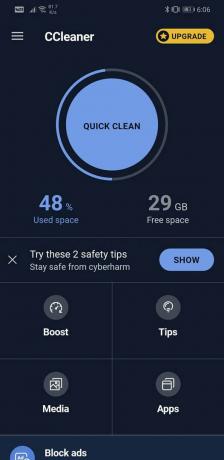
6. Taip pat ekrane galite rasti mygtukus vienu paspaudimu, kad padidintumėte atmintį, atlaisvintumėte vietos, valymo patarimus ir pan.
7. Baigę valymą naudodami šią programą, pabandykite įjungti „Wi-Fi“ ir pažiūrėkite, ar jis veikia tinkamai, ar ne.
7. Pašalinkite kenkėjiškas trečiųjų šalių programas
Gali būti, kad priežastis Wi-Fi neįsijungia yra neseniai įdiegta trečiosios šalies programa, kuri yra kenkėjiška programa. Kartais žmonės atsisiunčia programėles nesuvokdami, kad jose yra virusų ir Trojos arklių, kurie kenkia jų telefonams. Dėl šios priežasties visada patariama programas atsisiųsti tik iš patikimų svetainių, tokių kaip „Google Play Store“.
Lengviausias būdas tuo įsitikinti – iš naujo paleisti įrenginį saugiuoju režimu. Saugiuoju režimu visos trečiųjų šalių programos yra išjungtos ir veikia tik sistemos programos. Saugiuoju režimu leidžiama paleisti tik integruotas numatytąsias sistemos programas. Jei „Wi-Fi“ paprastai įjungiamas saugiuoju režimu, tai reiškia, kad problemą sukėlė kokia nors trečiosios šalies programa, kurią įdiegėte savo telefone. Norėdami iš naujo paleisti įrenginį saugiuoju režimu, atlikite šiuos paprastus veiksmus.
1. Paspauskite ir palaikykite Įjungimo mygtukas kol ekrane pamatysite maitinimo meniu.
2. Dabar toliau spauskite maitinimo mygtuką, kol pamatysite iššokantįjį langą, kuriame prašoma tai padaryti paleiskite iš naujo saugiuoju režimu.

3. Spustelėkite Gerai, įrenginys bus paleistas iš naujo ir paleistas saugiuoju režimu.

4. Dabar, priklausomai nuo jūsų originalios įrangos gamintojų, šis metodas jūsų telefonui gali šiek tiek skirtis. Jei pirmiau minėti veiksmai nepadeda, pasiūlysime „Google“ surasti įrenginio pavadinimą ir ieškoti veiksmų, kad paleistumėte iš naujo saugiuoju režimu.
5. Kai įrenginys įsijungs, patikrinkite, ar „Wi-Fi“ įjungiamas ar ne.
6. Jei taip, tai patvirtino, kad „Wi-Fi“ neįsijungimo priežastis yra trečiosios šalies programa.
7. Pašalinkite bet kurią neseniai atsisiųstą programą arba dar geresnis sprendimas būtų atsisiųsti visą programą, kuri buvo įdiegta tuo metu, kai kilo ši problema.
8. Pašalinę visas programas, iš naujo paleiskite įprastu režimu. Paprastas paleidimas iš naujo leis išjungti saugųjį režimą.
9. Dabar pabandykite įjungti „Wi-Fi“ ir pažiūrėkite, ar galite pataisyti „Wi-Fi“ neįjungs „Android“ telefono problemos.
8. Atlikite gamyklinių parametrų atkūrimą
Galiausiai, jei nė vienas iš metodų neveikia, laikas atskleisti didelius ginklus. Atkurkite gamyklinius nustatymus, kad išvalytumėte viską iš įrenginio ir bus taip, kaip buvo, kai jį įjungėte pirmą kartą. Jis grįš į išpakuotą būseną. Pasirinkus atkurti gamyklinius nustatymus, iš telefono būtų ištrintos visos programos, duomenys ir kiti duomenys, pvz., nuotraukos, vaizdo įrašai ir muzika. Dėl šios priežasties, prieš pradėdami atkurti gamyklinius nustatymus, turėtumėte sukurti atsarginę kopiją. Daugelis telefonų ragina sukurti atsarginę duomenų kopiją, kai bandote atkurti telefono gamyklinius nustatymus. Galite naudoti integruotą įrankį atsarginėms kopijoms kurti arba tai padaryti rankiniu būdu; tavo pasirinkimas.
1. Eikite į Nustatymai savo telefono, tada tap ant Sistema skirtukas.
2. Dabar, jei dar nepadarėte atsarginės duomenų kopijos, spustelėkite Sukurkite atsarginę duomenų parinktį norėdami išsaugoti duomenis „Google“ diske.
3. Po to spustelėkite Atstatyti skirtuką.

4. Dabar spustelėkite Iš naujo nustatyti telefoną variantas.

5. Tai užtruks šiek tiek laiko. Kai telefonas vėl įsijungs, pabandykite dar kartą įjungti „Wi-Fi“ ir pažiūrėkite, ar jis veikia tinkamai, ar ne.
Rekomenduojamas:
- Kaip paslėpti savo telefono numerį skambintojo ID sistemoje „Android“.
- 10 geriausių kūno rengybos ir treniruočių programų, skirtų „Android“ (2020 m.)
- Kaip padidinti interneto greitį „Android“ telefone
Tikimės, kad ši informacija jums buvo naudinga ir jums pavyko pataisyti „Wi-Fi“ neįjungs „Android“ telefono problemos. Tačiau jei „Wi-Fi“ vis tiek neįsijungia jūsų įrenginyje, tai reiškia, kad problema susijusi su jūsų aparatine įranga. Turite nunešti telefoną į artimiausią įgaliotąjį aptarnavimo centrą ir paprašyti jį apžiūrėti. Jie gali išspręsti problemą pakeisdami keletą komponentų.


